Как пользоваться интернетом в метро СПб
В петербургском метрополитене 18 станций оборудовано точками доступа к Wi-Fi, а значит, возможностью пользоваться интернетом. Подключать сеть можно на следующих станциях:
- Ленинский пр.
- Автово.
- Кировский завод.
- Нарвская.
- Балтийская.
- Пушкинская.
- Лесная.
- Площадь Мужества.
- Академическая.
- Улица Дыбенко.
- Ломоносовская.
- Приморская.
- Старая Деревня.
- Удельная.
- Пр. Просвещения.
- Горьковская.
- Чкаловская.
- Комендантский пр.
Итак, возникает вопрос про вай-фай-сети в метро СПб: как подключить. Прежде всего, нужно пройти идентификацию. Процедура происходит с учетом законов РФ.
Идентификация по номеру телефона
Для авторизации через номер телефона нужно произвести следующие действия:
- включить в смартфоне или планшете модуль Wi-Fi;
- найти Сеть с названием mt_free и подключиться к ней;
- открыть браузер и войти на любой сайт;
- в окне указать свой номер телефона и нажать Ок;
- отправить СМС со словом «Ок» на номер +79154445444;
- дождаться обработки сообщения;
- нажать кнопку «Войти в интернет»;
- по завершении процесса пользователь будет переведен на главную страницу.
При повторном заходе в интернет с того же устройства заново проходить процедуру идентификации не требуется.
Для повторного запуска нужно:
- включить вай-фай, подключиться к mt_free;
- открыть браузер;
- нажать «Войти в интернет»;
- просмотреть рекламу, дождаться окончания процесса.
Страница wi-fi.ru, на которую будет направлен пользователь, содержит новостной блок, информацию о прогнозе погоды, маркет, афишу и другие необходимые данные.
Идентификация через «Госуслуги»
Зарегистрироваться через «Госуслуги» можно один раз. Для этого необходимо:
- подключиться к сети mt_free;
- ввести любой адрес в браузере http://;
- выбрать «Регистрация через сайт «Госуслуг»;
- ввести свои логин и пароль от профиля на сайте «Госуслуг»;
- нажать «Войти в интернет».
После этого пользователь будет переведен на страницу wi-fi.ru.
Авторизация через ноутбук
Подключиться к сети можно и при помощи компьютера. Необходимо сделать следующие шаги:
- на операционной системе Windows нажать «Пуск» — «Панель управления»;
- выбрать «Центр управления сетями и общим доступом»;
- нажать «Подключение по локальной сети»;
- выбрать «Сведения» и найти «Физический адрес»;
- открыть страницу в браузере, ввести вместо «_:_:_:_» mac-адрес устройства. Затем нужно пройти процедуру идентификации при помощи номера или профиля на «Госуслугах».
Для подключения в Mac OS нужно открыть Finder, «Программы», запустить «Терминал» и ввести ipconfig. Выписывается mac-адрес, который затем вводится в браузере.
Про подключение и авторизацию
Чтобы воспользоваться подарком, вы должны авторизоваться. Это не глупость петербургской администрации, а вполне адекватный ФЗ. Любая публичная сеть должна проводить идентификацию клиентов. Судя по тому, что здесь уже было снято, у нас есть 2 формы авторизации:
- По номеру телефона
- Через государственные службы
Кратко рассмотрим каждый из них.
Подключаемся к сети.
Открываем браузер.
Мы пытаемся открыть любой сайт.
Появится окно с просьбой авторизоваться.
Выберите «По номеру телефона».
Войдите в систему.
Подключаемся к сети.
Открываем браузер.
Мы пытаемся открыть любой сайт.
Появится окно с просьбой авторизоваться.
Выберите «Через портал госуслуг».
Войдите в систему (если у вас есть учетная запись).
Московское метро — первое в мире, в котором Wi-Fi появился в туннелях
В феврале 2012 года в вагонах, которые курсировали на «Сокольнической» и «Кольцевой линиях», были установлены отдельные 3G-роутеры, к каждому из которых могли подключиться не более семи человек. А на стенах туннеля был проложен излучающий Wi-Fi кабель.
Это была экспериментальная технология и после её сменили на описанную в первом пункте. До этого Wi-Fi оборудовали отдельные станции метро в Лондоне, Торонто и Нью-Йорке, но доступа в интернет в туннелях не было.
В декабре 2015 года было объявлено об оснащении бесплатным интернетом всех используемых для перевозки пассажиров туннелей московского метро.
Как подключить Wi-Fi в метро СПб
Для подключения к Wi-Fi в метро СПб вам понадобится мобильное устройство (смартфон, планшет, ноутбук) с встроенным Wi-Fi-модулем и активным безлимитным интернет-трафиком или подключением к сети мобильного оператора.
Как подключиться к Wi-Fi в метро СПб:
- Включите Wi-Fi на своем мобильном устройстве. Для этого обычно достаточно просто нажать на кнопку включения Wi-Fi в настройках устройства.
- На вашем устройстве появится список доступных сетей Wi-Fi. В этом списке найдите и выберите сеть с названием «SPB_TR»}.
- После выбора сети «SPB_TR», вам нужно будет ввести логин и пароль для доступа к Wi-Fi. Логин и пароль можно получить у метрополитена СПб на станции метро или на официальном сайте метро СПб.
- После успешного ввода логина и пароля, вы будете подключены к Wi-Fi в метро СПб и сможете пользоваться интернетом.
Обратите внимание, что подключение к Wi-Fi в метро СПб может быть временно недоступно на некоторых станциях или в некоторых вагонах по техническим причинам. Также, скорость интернета в метро может быть ограничена для равномерного распределения трафика между пользователями
Ограничения при использовании Wi-Fi в метро СПб:
| Ограничения | Пояснения |
| Ограниченная скорость интернета | Скорость интернета в метро ограничена для равномерного распределения трафика. |
| Ограниченное время подключения | Время, в течение которого можно оставаться подключенным к Wi-Fi в метро, может быть ограничено. |
| Ограничение доступа к некоторым ресурсам | Некоторые интернет-ресурсы, такие как торрент-сайты или сайты с содержанием для взрослых, могут быть ограничены. |
Учитывая эти ограничения, подключение к Wi-Fi в метро СПб все же является удобным и бесплатным способом оставаться в онлайне во время поездки на общественном транспорте. Не забудьте следовать правилам использования интернета и быть бдительными в отношении своей конфиденциальной информации.
Возможные проблемы, почему не подключается WiFi в метро
Несмотря на простоту инструкции, многие сталкиваются с трудностями в настройках. Люди отмечают, что не работает Вай Фай в метро СПб, несмотря на указанные выше действия. Нужно учесть, что скорость соединения в метрополитене далека от идеала. Главная причина в том, что раздающие WiFi маршрутизаторы расположены на станциях обслуживания, а не в поезде. Вот почему в метрополитене Санкт-Петербурга имеются участки, где Вай Фай нет вовсе. По этой причине при смене ветки приходится снова подключиться к Сети. Если сигнал слишком слабый, можно перейти в вагон, который ближе к «голове».
Бывают ситуации, когда появляется ошибка 129. В таком случае действует таким образом:
- Перейдите на другой веб-обозреватель, к примеру, Гугл Хром. Этот шаг часто выручает, если Wi Fi в метро СПб не работает из-за проблем с идентификацией.
- Выключите расширения, которые были установлены в браузере. Часто бывают ситуации, когда установленные ранее приложения работают некорректно. Как результат, появляется серьезная ошибка. Эта же рекомендация касается приложений на самом смартфоне.
- Удалите применяемый веб-обозреватель, а после этого поставьте его снова. Такое действие позволяет очистить следы нахождения ПО.
В дополнение можно сделать еще ряд шагов:
проверьте, что на счету достаточно средств для подключения; обратите внимание, чтобы название сайта начиналось с http; отключите блокировщик рекламы в телефоне или в браузере. Если все сделано правильно, а Вай Фай в метро СПб все равно не работает, направьте обращение на адрес wifisupport@maximatelecom.ru и укажите номер вагона. В этом случае работники техподдержки изучат проблему и постараются восстановить нормальную связь с Интернетом
В этом случае работники техподдержки изучат проблему и постараются восстановить нормальную связь с Интернетом
Если все сделано правильно, а Вай Фай в метро СПб все равно не работает, направьте обращение на адрес wifisupport@maximatelecom.ru и укажите номер вагона. В этом случае работники техподдержки изучат проблему и постараются восстановить нормальную связь с Интернетом.
Пользователям нужно помнить, что Вай Фай в метро Санкт-Петербурга появился недавно, поэтому все работы по реализации подключению пока не завершены. На сегодня главные проблемы — перебои с сетью, навязчивая реклама и необходимость несколько раз осуществлять вход в процессе движения.
Что делать, если MT Free не подключается
Если человек не может соединиться с сервером интернета в пути, ему понадобится использовать такие рекомендации:
- попробовать перезагрузить устройство;
- выполнить удаленное соединение МТ free, находящегося в числе сохранённых, и сделать повторную попытку входа;
- при постоянных перебоях желательно изменить стандартный браузер;
- сделать очистку cookies в браузере, войти на официальную страницу сайта и вторично зарегистрироваться;
- для получения бесплатного соединения в общественном транспорте требуется выключить блокировщики рекламы на смартфоне. Иначе, оператор сможет заблокировать его на сутки.
Если описанные способы не решили проблему, и MT Free не удалось подключить, дополнительным способом станет обращение пользователя в сервис по технической поддержке. Для этого нужно отправить запрос на электронную почту .
Возможные причины отсутствия Wi-Fi в метро
Существует несколько факторов, способных повлиять на отсутствие подключения к беспроводной сети в метро.
Незащищенное подключение
Связана такая проблема с использованием сайтом защищенного протокола шифрования информации. К примеру, пользователь переходит на адрес, начинающийся с https, и получает сообщение о незащищенном подключении.
Возникшая проблема может быть решена, если отказаться от посещения сайтов без шифрования. Тщательно проверяйте адреса сайтов, на которые собираетесь заходить.
Ошибка в сети Wi-Fi
Одна из наиболее частых неполадок – ошибка в работе mt_free. Отключения беспроводной сети в метро происходят, например, при большом количестве пользователей в час пик или неисправном роутере, который установлен в электричке или на станции. Обычно проблема исчезает после смены поезда или станции.
Иногда сбой связи не проходит и при проезде двух и более станций. В этом случае нужно обратиться в техподдержку wifisupport@maximatelecom.ru, описав суть проблемы с указанием станции (номера электропоезда).
Устройство не видит сеть
Если Вай-Фай включен, отключите его на некоторое время и вновь активируйте модуль. В ряде случаев проблему удается решить таким способом. Также помогает перезагрузка устройства, чистка истории браузера или удаление сети из списка сохраненных сетей с последующим переподключением.
Не открывается страница авторизации
В большинстве случаев это происходит при несоблюдении правил подключения. Проверьте правильность введенного адреса, попытайтесь осуществить поиск с «https».
Если переадресация на wi-fi.ru отсутствует или опция входа в Интернет молчит, попробуйте поменять либо переустановить браузер. Часто подобные манипуляции помогают при зависаниях, препятствующих доступу к ресурсам сети.
Ошибка 1310
Такое сообщение пользователь обычно получает при установленных блокираторах рекламы на мобильном устройстве. Операторы тем самым пресекают всякие попытки избавиться от нее и банят доступ в Интернет на сутки. Выход простой – убрать рекламные блокираторы. Если доступ уже закрыт, придется ждать истечения суток.
Данную ошибку могут вызвать и турбо-режимы в браузерах. Попробуйте их отключить.
Как убрать рекламу
Поскольку московская сеть создавалась без бюджетных вложений, затраты окупаются за счет рекламных роликов. Инвесторы так стараются вернуть деньги и заработать на своей системе.
Но часто навязчивые ролики раздражают или просто мешают просмотру контента в интернете. Чтобы отключить рекламу, можно использовать несколько способов:
- Оформить платную подписку в личном кабинете.
- Скачать блокиратор рекламы через Google Play. Но этот способ нелегальный и клиент при регистрации должен согласиться с публичной офертой.
Специалисты не рекомендуют блокировать рекламные ролики, поскольку любые скачанные приложения могут нанести вред персональному компьютеру или смартфону.
Услуга «Как дома»
Это сервис для mosmetro, который можно использовать для отключения рекламы при использовании интернета в метро. Услугу можно подключить в личном кабинете, используя сайт беспроводной связи Москвы. Ежемесячная подписка — 99 руб. Можно сэкономить и приобрести полугодовую подписку за 444 руб.
Приложение для смартфона
В ноябре 2018 года разработчики, которые поддерживают работу сети MT Free внедрили функционал, позволяющий сохранять пользователей в сети.
Это означает, что при подключении хотя бы к одной точке доступа в другом вагоне метро, трамвае или троллейбусе, вам не нужно будет повторно проходить авторизацию.
Функция работает только в новейших версиях ОС Android и iOS.
Если же при подключении к вам приходится снова и снова проходить процедуру авторизации, можно автоматизировать процесс с помощью мобильного приложения, которое разработал Дмитрий Карих.
Пока программа доступна только для Android.
Интерфейс приложения очень простой. Всё что вам нужно сделать – установить программу, открыть её и поставить галочку напротив пунктов «Автоматическая авторизация» и «Проверять автоматически».
Перед подключением к точке доступа — заранее откройте программу «Wi-Fi в Метро».
Она начнёт работу в фоновом режиме.
Сразу после подключения вам нужно будет только один раз пройти авторизацию.
Все последующие соединения с сетью будут активироваться автоматически, без необходимости в подтверждении своей личности.
Рис.6
Пользователям iOS рекомендуем использовать приложение «Москва. Метро».
Принцип работы программы такой же, как и в Android.
Подробно о приложении «Москва. Метро» для iOS:
- Автоматическое обнаружение бесплатных сетей Wi-Fi в общественном транспорте Москвы, МО и Санкт-Петербурга. Достаточно включить приложение в фоновом режиме и, при обнаружении точки доступа, вы мгновенно получите уведомление;
- Создание закладок для быстрого доступа к сетям, которые вы использовали ранее;
- Автоматическое подключение. Программа сохраняет существующий тип авторизации и применяет его для каждой новой точки доступа.
Рис.7
Рассмотренные приложения для управления бесплатным Wi-Fi отличаются энергоэффективностью, то есть они практически не разряжают телефон.
Программы активируются только при обнаружении точки доступа и подключаются к ней.
Программа для автоматического подключения к сети
В дальнейшем после регистрации нужно будет постоянно нажимать на кнопку входа в общественный вайфай, что не нравится многим. Так же нужно будет обязательно просмотреть блок рекламы. Его, кстати, можно отключить за определённую плату. В качестве альтернативы можно использовать программу «Автовход Wi-Fi в Метро».
Её можно скачать, как «Google Play», так и с «App Store». Я сам не сторонник использования подобных программ, потому что не понятно – как и кем они написаны, но судя по отзывам пользователей, она вполне себе работоспособная. Ничего сложно нет, просто скачиваете её, устанавливаете и запускаете на своём смартфоне. Она будет работать в фоновом режиме.
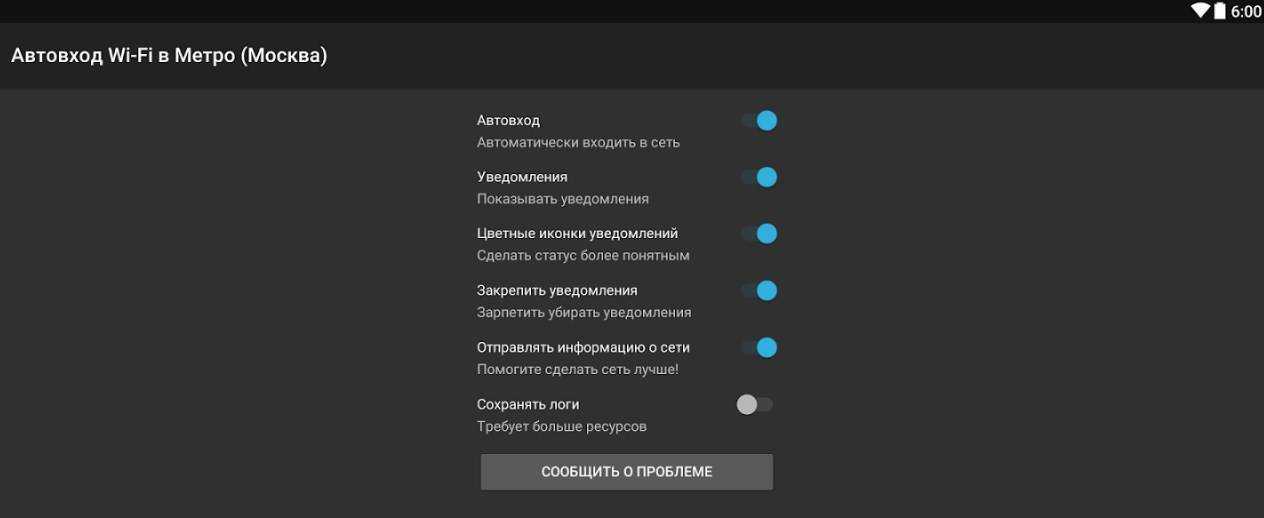
Будьте очень внимательно в первое время использования программы. Если вы увидите, какие-то проблемы со связью, интернетом, домашним вай-фаем, то нужно сразу же отключить программу и удалить её с устройства. Программное обеспечение спокойно работает в метро: Москвы, Санкт-Петербурга и других городах.
DedFez46, 7 декабря 2017 — 12:24
Android 2.3+ Другие версии Данное приложение предназначено для автоматического входа в Wi-Fi сеть Московского метрополитена. Telegram-каналсоздателяТрешбоксапротехнологии Вам надоело каждый раз, заходя в вагон метро, открывать браузер, лишь для того, чтобы залогиниться в Wi-Fi сеть? Тогда это приложение для Вас! Особенности приложения: — работает в фоновом режиме — автоматически оповещает пользователя, получилось ли залогиниться — показывает статус подключения в стоке состояния (только если устройство подключено к Wi-Fi сети MosMetro_Free) — сервис автоматически стартует при загрузке системы — есть возможность отключить сервис через интерфейс приложения — есть возможность отключить уведомления о подключении — полная поддержка Android 6.0 — обход проверки на наличие captive portal — возможность выбора между цветными или белыми иконками уведомлений — виджет для быстрого включения/отключения сервиса — интерфейс оптимизирован под любые размеры экранов — мало весит и практически не потребляет энергию девайса Telegram-каналпротехнологиисинсайдамиирозыгрышами Чтобы увидеть более ранние версии, войдите на сайт Последнее изменение: 27 января 2018 — 21:44
Подключение Вай Фай в метро занимает несколько минут, после чего можно подсоединиться к Сети, читать новости, скачивать музыку или другую информация. Ниже рассмотрим, как правильно подключиться к Интернету и какие методы доступны жителям Москвы. Разберем проблемы, с которыми можно столкнуться при подключении, выделим методы отключения рекламы и рекомендации по настройке правил безопасности.
Условия использования и ограничения Сети
«Максима Телеком»: WIFI в метро, правила использования
После подключения платного сервиса подключение к беспроводной связи московского метро происходит следующим образом: пользователь активирует на мобильном устройстве адаптер Wi-Fi, находит MosMetro_Free и подключается.
Открывает браузер, вводит http://gowifi.ru, а потом выбирает один из способов подключения, о которых было рассказано выше. Далее нажать «Войти в Интернет». Соединение установлено, доступ к Мировой сети активирован по текущему тарифному плану.
У платной услуги «Как дома» есть ограничения: подключается для каждого мобильного устройства отдельно. Если планируется использовать беспроводную сеть метро для смартфона и планшета одновременно, пассажир метро покупает дважды тарифный план через личный кабинет.
Второе ограничение – слабый сигнал или отсутствие мобильной связи внутри подземного транспорта. При попытке получить доступ к Wi-Fi через СМС-код, клиенту не приходит сообщение.
Если при попытке воспользоваться беспроводной связью московского метро у абонента возникают проблемы: не активируется тарифный план, пропала связь и другие, стоит обратиться в «Техническую поддержку» провайдера.
Пользователь составляет письмо с описанием проблемы, и направляет на электронный ящик «Максима Телеком». Контакт для отправки писем: premium@maximatelecom.ru.
Клиент прописывает следующие данные для обработки запроса:
- Номер мобильного телефона, указанный при получении доступа к личному кабинету.
- Дату оплаты тарифного плана.
- Метод внесения денежных средств за платную подписку. Если пользователь оплачивал услугу с банковской карты, необходимо предоставить последние четыре цифры. В некоторых случаях поставщик услуги просит указать первые шесть цифр для идентификации денежного средства.
- Физический адрес мобильного устройства, которое было привязано через личный кабинет.
Ограничения сети
 Wi-Fi Санкт-Петербурга имеет ряд недостатков, которые ограничивают доступ к Wi-Fi:
Wi-Fi Санкт-Петербурга имеет ряд недостатков, которые ограничивают доступ к Wi-Fi:
- Скорость передачи данных снижается во время пиковых нагрузок.
- Несмотря на стабильность сигнала, Wi-Fi иногда пропадает. Соответственно, пользователь повторно проходит процедуру аутентификации.
- При использовании автоматических блокировщиков рекламы провайдер блокирует абонента на сутки.
- Изредка абоненты не могут соединиться с беспроводной сетью. Рекомендуется подождать или перезагрузить коммуникатор, а потом повторить действия.
- Зона покрытия городского Wi-Fi постоянно увеличивается, что приводит к временным сбоям оборудования. Это связано с добавлением новых точек доступа в общую сеть Санкт-Петербурга.
Как подключить
Многие пассажиры стараются заранее узнать, как подключить вай-фай в метро, отправляясь в дорогу. Этот процесс зависит от того, на каком устройстве это нужно сделать. В любом случае подключение будет бесплатным.
На телефоне
Как включить Интернет на айфоне — описание способов войти в Сеть
Подключиться к Wi-Fi Metro можно с помощью телефона (смартфона или айфона).
Обратите внимание! К вай-фаю в транспорте нельзя подключиться тем же способом, что и дома. Придётся пройти аутентификацию, а для этого нужно совершить несколько простых шагов. Пошаговая инструкция:
Пошаговая инструкция:
- Открыть на телефоне перечень доступных сетей для Wi-Fi.
- Выбрать сеть под названием MosMetro_Free или MT_Free.
- Когда установится подключение, открыть браузер и набрать в поисковой строке адрес сайта vmet.ro.
- Перейти на этот сайт и открыть вкладку «Пройти авторизацию».
- Откроется страница, на которой надо указать свой номер телефона. Написать нужные цифры и нажать кнопку «Далее».
- Принять СМС с проверочным кодом.
- Записать этот код.
- Теперь можно заходить на любые сайты и пользоваться любыми приложениями, где требуется подключение к Сети.
Недостаток этого способа связан с тем, что не у всех сотовых операторов есть надёжная система защиты информации. По этой причине СМС с кодом может прийти поздно или вообще не прийти.
Обратите внимание! Покрытие сети GSM надёжно защищает сотовую связь и позволяет вовремя получать звонки и сообщения. Сайт vmet.ro. Сайт vmet.ro
Сайт vmet.ro
Очень важно запомнить, как войти в сеть повторно. Это позволит пользоваться Интернетом каждый день. Метод повторного подключения пошагово:
Метод повторного подключения пошагово:
- Запустить на телефоне Wi-Fi через кнопку.
- Зайти на сайт vmet.ro.
- Открыть вкладку «Войти в Интернет». Пользователь попадёт на сайт vmet.ro, и вскоре появится доступ к Сети.
В Интернет можно бесплатно заходить со всех устройств, привязанных к тому или иному номеру телефона. Происходит автоматическое подключение к Сети, пользователю остаётся только войти в учётную запись.
Важно! Не стоит заходить в мобильный банк и электронные кошельки через сеть вай-фай в метро. На помощь придёт антивирус или VPN. Авторизация проводится ежедневно
Авторизация проводится ежедневно
На ноутбуке
Если в дороге нужно срочно сделать какую-то работу на ноутбуке, можно подключиться к Wi-Fi Metro. Для этого возможно подключиться по номеру телефона, о чем подробно рассказывалось в предыдущем пункте.
Чтобы работать с Интернетом на ноутбуке в метро, нужно привязать его к номеру мобильника. Тогда гаджеты будут работать синхронно, а их хозяин сможет едва ли не на ходу смотреть фильмы, писать тексты, заполнять таблицы, листать картинки.
Обратите внимание! Для привязки телефона придётся сначала узнать уникальный адресный номер ноутбука, позволяющий его идентифицировать. Этот шестизначный номер называется MAC-адресом. Как и у каждого человека есть индивидуальные номера паспорта и других документов, так и у каждого компьютера тоже есть свой неповторимый адрес
Как и у каждого человека есть индивидуальные номера паспорта и других документов, так и у каждого компьютера тоже есть свой неповторимый адрес.
Пошаговая инструкция, помогающая узнать адрес ноутбука на Windows:
- Включить прибор и нажать «Пуск».
- Открыть вкладку «Панель управления».
- Выбрать пункт «Центр управления сетями и общим доступом». Здесь можно выбирать и менять настройки.
- Нажать кнопку «Подключение по локальной сети».
- Выбрать опцию «Сведения».
- Откроется таблица с указанием всех данных. В ней надо выбрать пункт «Физический адрес». Это и есть необходимый для подключения МАС-адрес, который требуется указать при привязке номера телефона к ноутбуку.
Все делается довольно просто на обычных популярных устройствах. Слегка иначе это происходит у компьютеров на MacOS.
Как найти МАС-адрес ноутбука на Windows
Как узнать адрес устройства, работающего на MacOS (макбук и др.):
- Открыть вкладку «Finder».
- Выбрать опцию «Applications/Utilities». Это общий перечень всех настроек.
- Нажать кнопку «Terminal» и ввести туда набор знаков «ipconfig».
- Там будет адрес, который надо скопировать.
- Если есть вероятность, что он ещё когда-нибудь пригодится, то можно выписать его на бумажку и спрятать в удобном месте.
- В любом браузере зайти на страницу, куда надо вписать информацию. Вместо пробелов __:__:__:__:__:__ нужно набрать полученный адрес.
- Проверить, чтобы в записи не было опечаток и ошибок.
- Вслед за этим нужно пройти авторизацию, ввести логин и пароль.
- Затем надо войти в Сеть методом повторного подключения.
После этого можно привязывать устройство к номеру телефона и пользоваться Интернетом в подземке.
Название сети можно увидеть в каждом вагоне
Как работает интернет в метро
В Москве и Санкт-Петербурге расположена самая большая сеть беспроводного интернета. Проект запустили в 2014 году, с тех пор модифицируя и постоянно улучшая.
Сигнал идет от базовых станций, расположенных в туннеле. Основная трудность, с которой столкнулись создатели, — поезда движутся внутри бетонных туннелей, потому там сильные помехи для передачи беспроводных сетей.
Чтобы решить проблему, производители установили специальные дипольные антенны-приемники, а также контроллеры, которые переключаются между базовыми станциями внутри изогнутых туннелей. Контроллеры связаны между собой кабелем, их протягивают вдоль поезда. К каждому проводу подключается маршрутизатор, который и дает сеть вай-фай метро, их располагают внутри каждого вагона — в торцах поезда, а в моделях новой конструкции — по центру, под потолочной панелью.
Важно! Дополнительная трудность — невозможность остановить поезд для ремонта, если сеть Wi-Fi metro выйдет из строя, а потому для надежности соединения по всей длине устанавливается запасная трасса-кабель, которую можно использовать, чтобы быстро починить интернет.
Чтобы система функционировала, недостаточно создать цепь внутри поезда, поскольку он изолирован глубоко под землей. Для раздачи Wi-Fi создали соединение с точками доступа, которые располагаются снаружи. Чтобы сеть была максимально подвижной, используют витую пару. Но в случае с подземной системой передвижения, этот метод становится крайне неудобным, поскольку поезда в постоянном движении.
Проблему удалось решить благодаря большому количеству станций, которые расположены примерно в 500 метрах друг от друга. Приемники на головных вагонах переключаются между установленными станциями, а потому сеть не теряется, когда поезд в движении.
Как правило, в вагонах устанавливают несколько независимых приемников, которые подключается к конкретной станции. Они передают сигнал на роутеры, что размещены в вагонах. Именно эти маршрутизаторы способны раздавать стабильную сеть.
Чтобы не возникали проблемы со связью, в вагонах размещают несколько приемников
Вблизи каждой станции установлены серверные стойки, откуда и начинает идти оптоволоконной кабель до станции. Параллельно с ним идет провод питания. Поскольку напряжение метрополитена постоянно скачет, были разработаны специальные блоки питания, которые работают в условиях сильных перепадов, в диапазоне от 30 до 150 В. Они невосприимчивы к загрязнению.




























